WindowsでSSH(Secure SHell)を利用し、サーバーと通信する方法です。
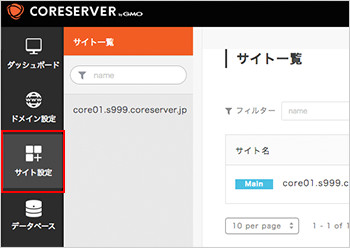
コントロールパネルに「ログイン」後、左メニューにある「サイト設定」のボタンをクリックします。
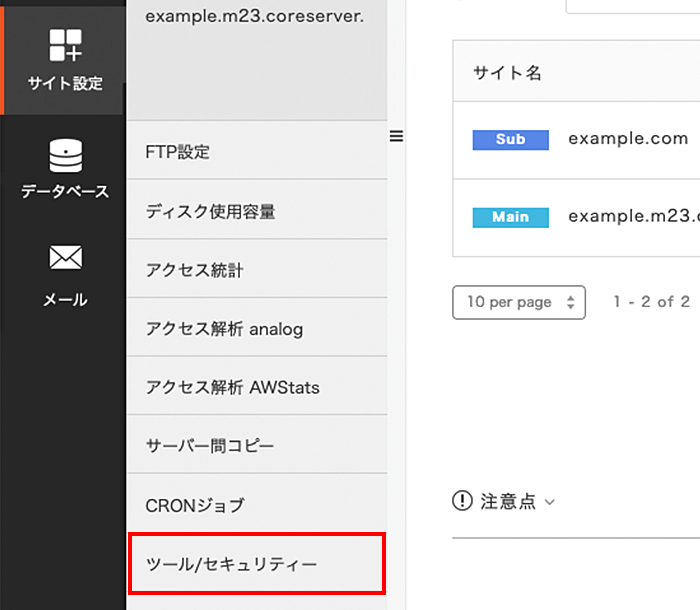
メニュー右側の「ツール/セキュリティー」をクリックします。
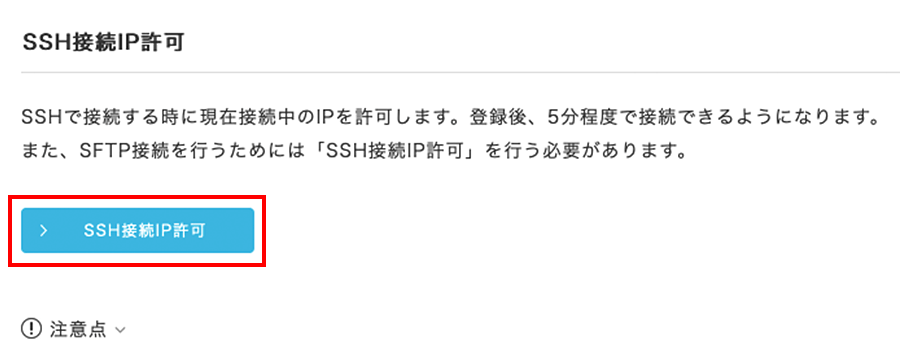
「SSH接続IP許可」をクリックします。
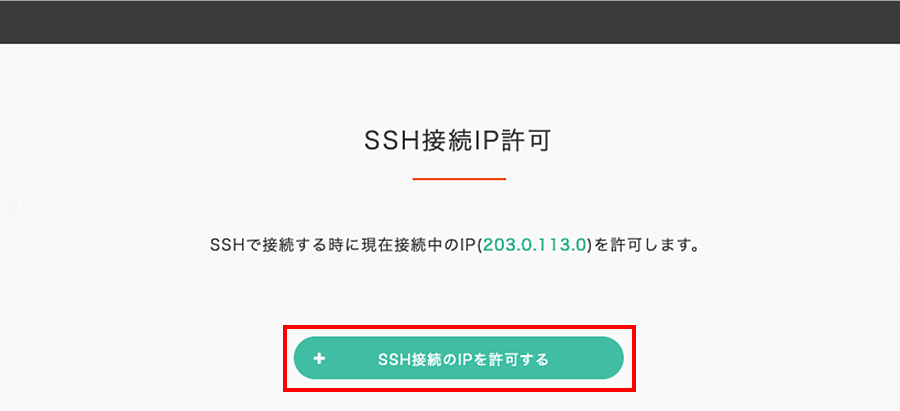
「SSH接続のIPを許可する」をクリックします。
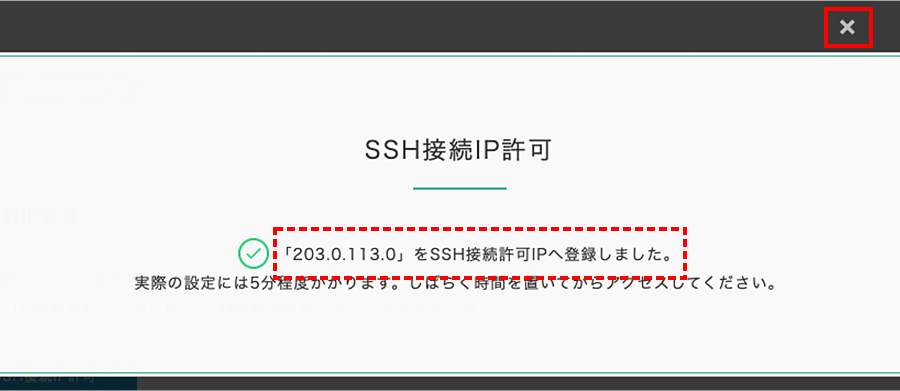
「SSH接続許可IPへ登録しました」と表示されましたら、右上の「×」をクリックしてウィンドウを閉じます。
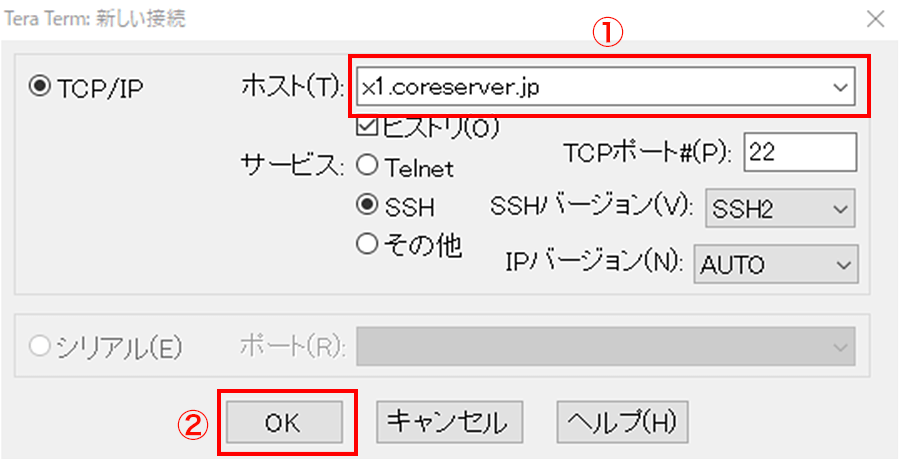
ここでは、Tera Termを使用したSSHでの接続方法をご案内します。 Tera Termのダウンロードはこちら
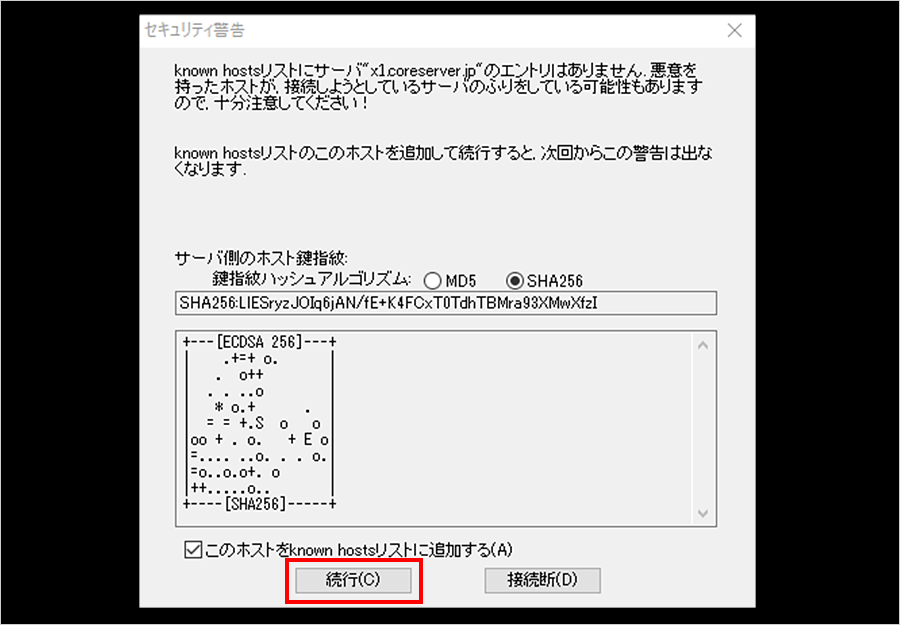
セキュリティ警告が表示された場合は「続行」をクリックします。
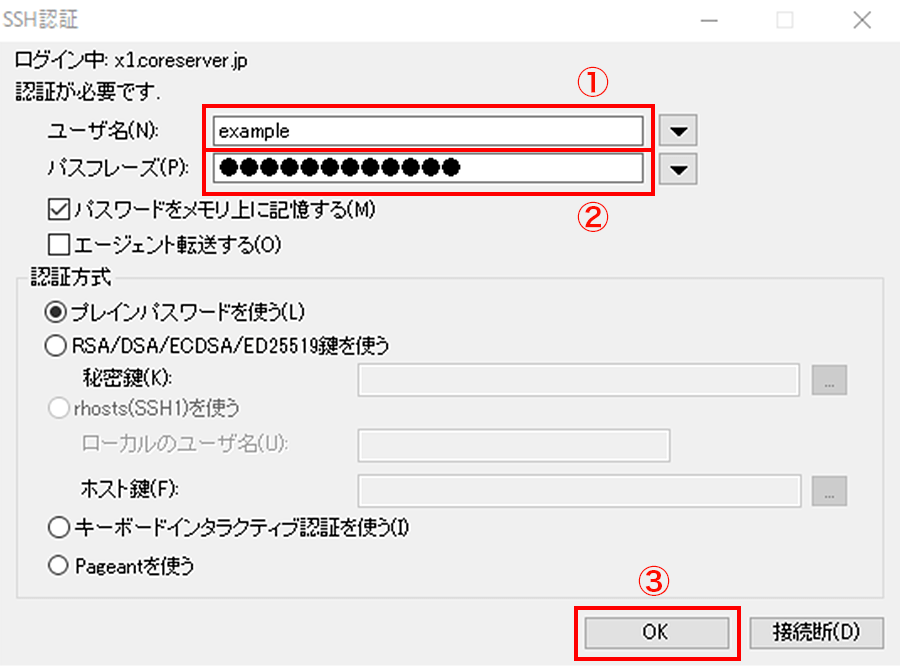
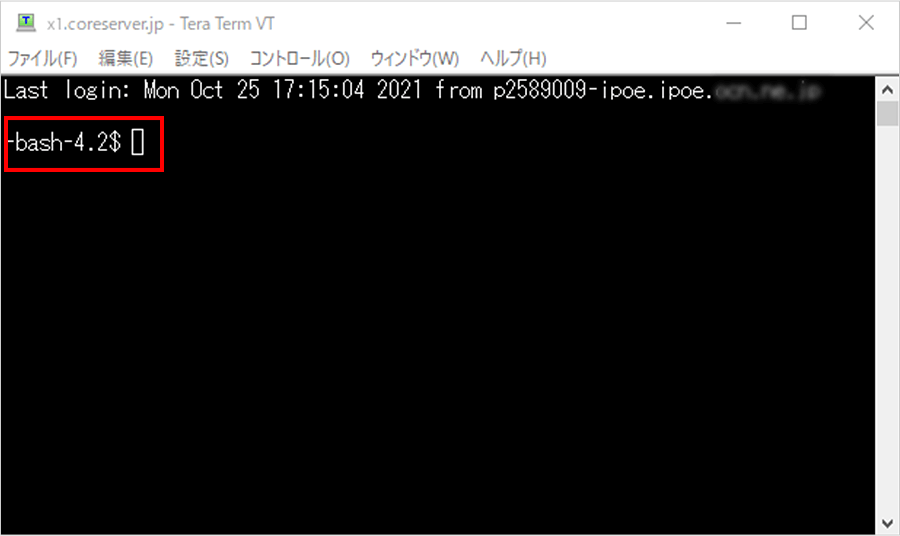
サーバーに接続できました。